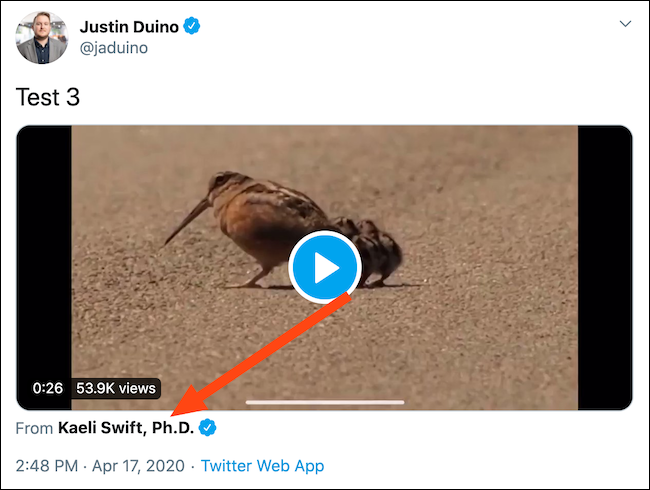Дељење видео снимка који сте видели на Твитеру не захтева да поново твитујете поруку или одговоре оригиналног твита. Уместо тога, можете да уградите видео у свој твит, а да притом наведете заслуге и везу до отпремаоца. Ево како.
Могуће је делити туђи Твиттер видео користећи мобилне апликације друштвене мреже и веб клијент. Процес је најлакши на иПхоне-у, али је и даље могућ на Андроид-у и Твиттер-овој веб локацији за десктоп рачунаре.
Преглед садржаја
Делите Твиттер видео записе са иПхоне-а
Почните отварањем Твиттер апликација на вашем иПхоне-у а затим проналажење твита који укључује видео. Затим притисните и држите видео.
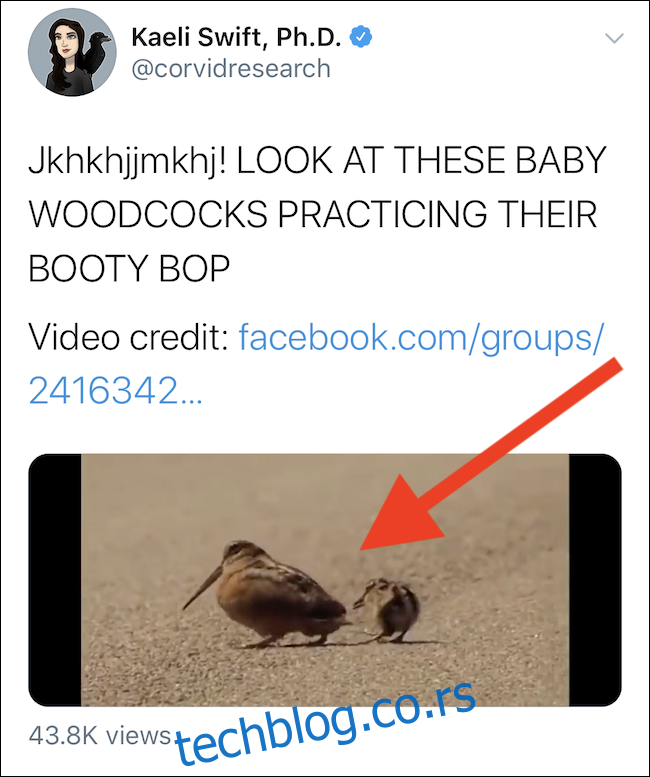
Неколико опција би требало да се појави у искачућем менију. Додирните дугме „Твит видео“.
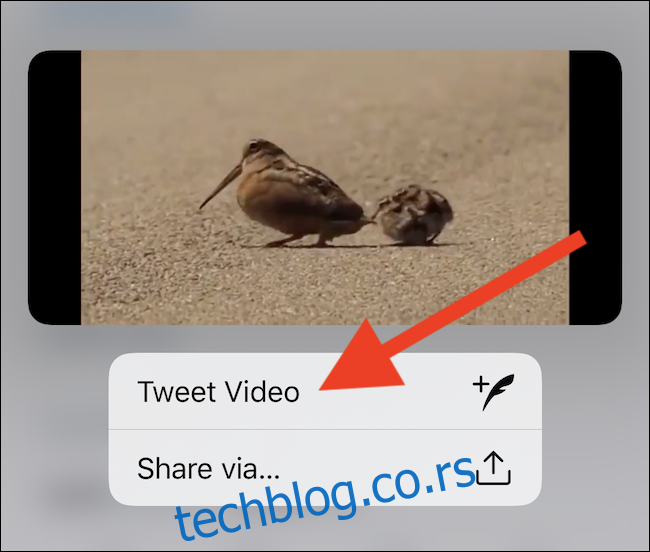
Затим саставите свој твит, осигуравајући да је УРЛ оригиналног твита аутоматски додат у оквир за текст. Када будете спремни да поделите своју поруку и видео, изаберите дугме „Твеет“.
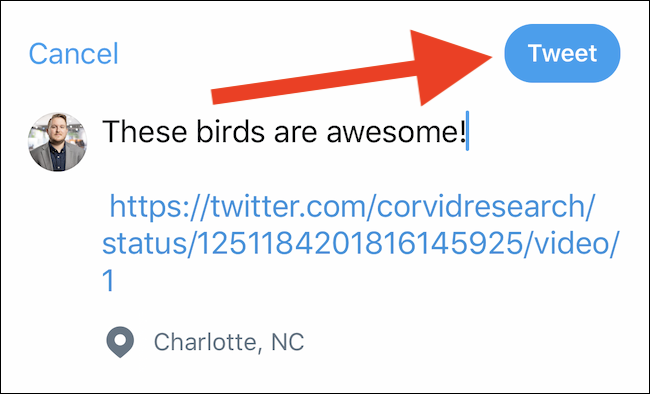
Ваш твит је сада подељен са вашим пратиоцима. Када се погледа, требало би да видите везу „Од“ испод видеа која вас води до Твиттер профила оригиналног отпремаоца када га додирнете.
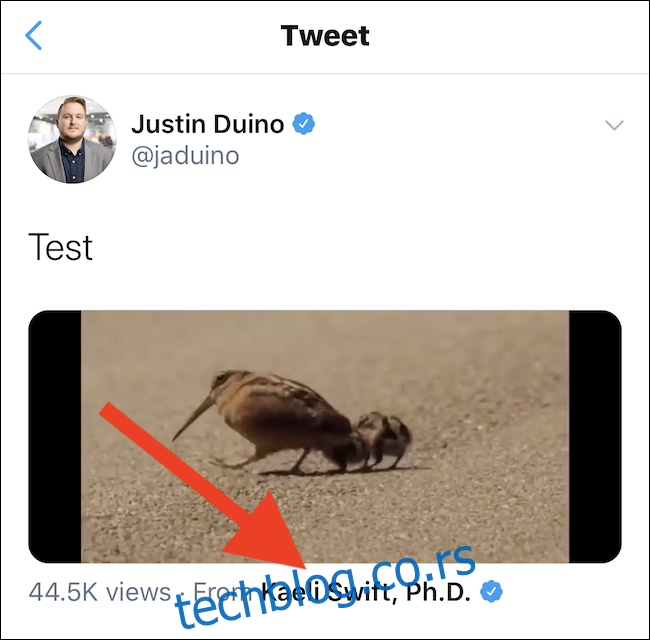
Делите Твиттер видео записе са Андроид-а
Процес дељења Твиттер видеа на Андроиду је сличан оном на иПхоне-у, али захтева неколико додатних корака.
Почните отварањем Твиттер апликација на вашем Андроид уређају и проналажење твита са уграђеним видео снимком. Затим додирните дугме Дели које се налази испод одељка „Ретвеетс“ и „Ликес“.
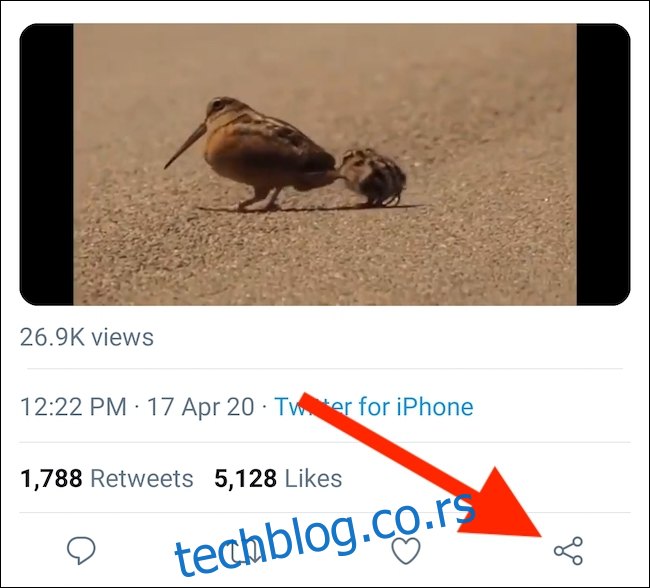
У менију који клизи нагоре са дна екрана, изаберите опцију „Копирај везу у твит“. УРЛ твита је сада сачуван у међуспремнику вашег уређаја.
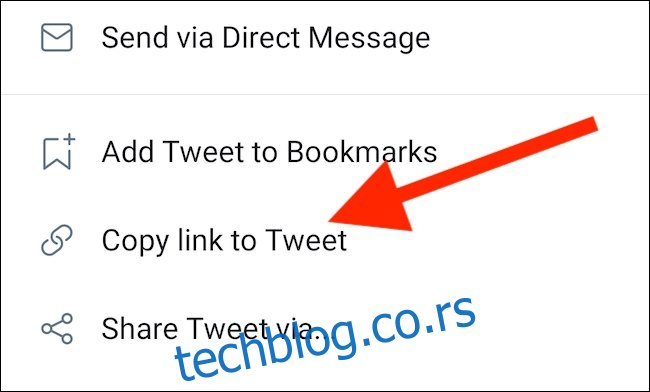
Сада се вратите на почетну страницу апликације Твиттер и додирните дугме Напиши у доњем десном углу.
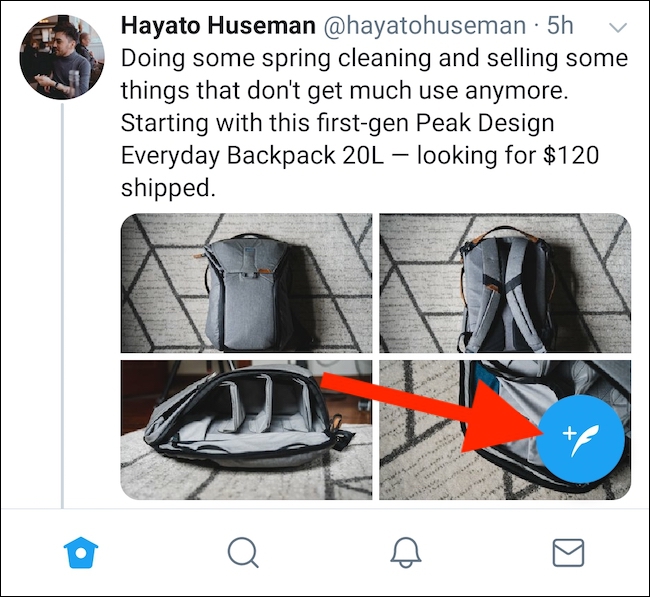
Саставите поруку, а затим налепите копирани УРЛ у Твиттер видео тако што ћете дуго притиснути на екрану и изабрати дугме „Налепи“ из контекстног менија који се појави.
Сада долази лукав део. Додирните екран да бисте померили курсор на крај УРЛ адресе. Затим откуцајте и додајте „/видео/1“ на крај УРЛ-а. Сада сте спремни да изаберете дугме „Твеет“.
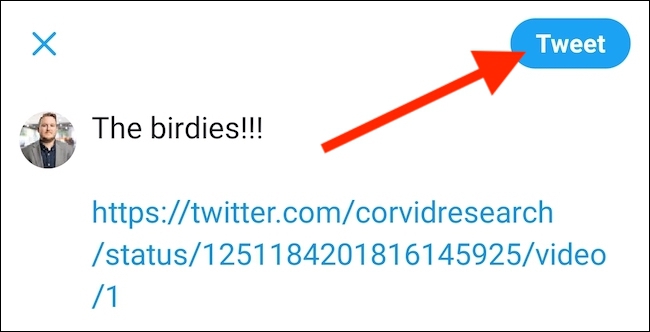
Сада сте поделили видео са свим својим пратиоцима без потребе да поново твитујете оригинални твит. Када одете и погледате свој твит, наћи ћете везу „Од“ која доводи до отпремаоца видеа.
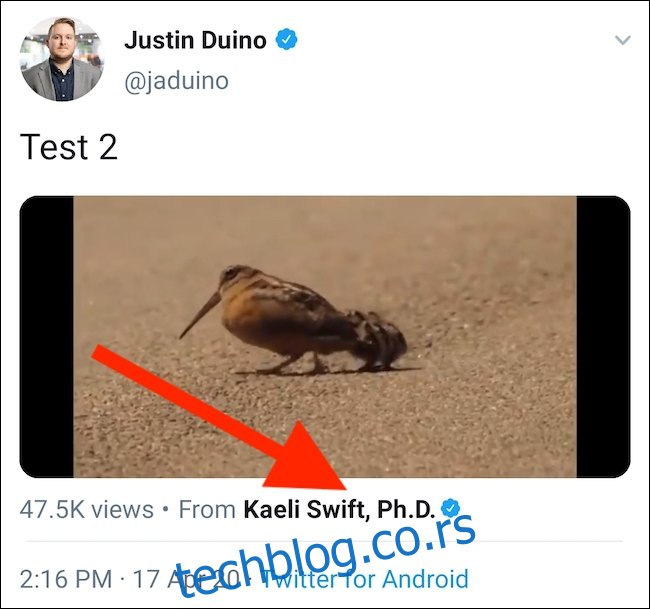
Делите Твиттер видео снимке са Веба
Додавање Твиттер видеа вашем следећем твиту помоћу рачунара је скоро идентично Андроид процесу.
Почните посетом Твитер веб-сајт и проналажење твита са видео снимком који желите да поделите. Одатле кликните на дугме Дели.
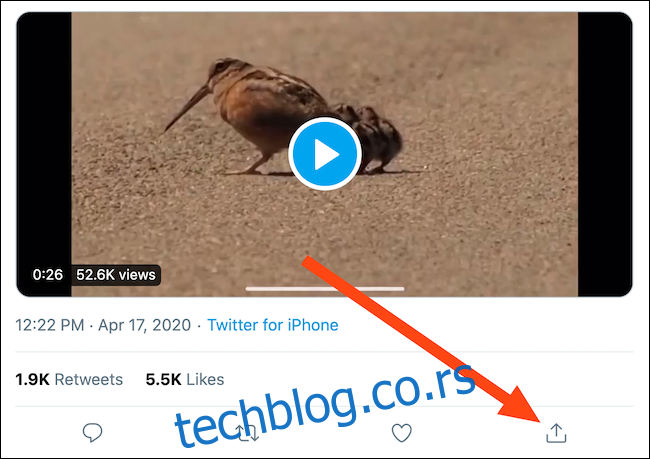
Затим изаберите опцију „Копирај везу у твит“ да бисте сачували УРЛ твита у међуспремник рачунара.
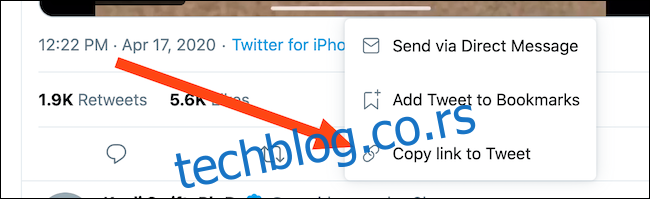
Вратите се на почетну страницу Твиттер-а, а затим саставите твит користећи оквир при врху прозора. Сада, налепите УРЛ твита. То можете да урадите тако што ћете десним тастером миша кликнути на оквир и изабрати опцију „Налепи“, користећи пречицу на тастатури Цтрл+П на Виндовс-у или притиснути Цмд+П на Мац-у.
Као и на Андроиду, сада ћете морати да додате „/видео/1“ на крај налепљене УРЛ адресе твита. Када све изгледа добро, кликните на дугме „Твеет“.
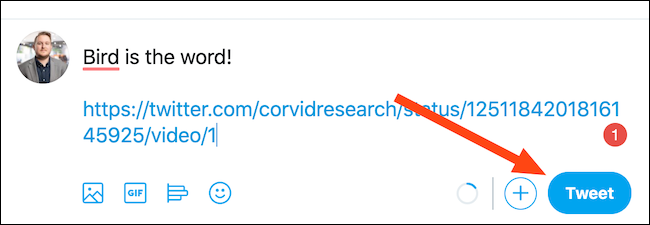
Сада сте твитовали са Твитер видео снимком уграђеним у ваш твит. Твитер налог оригиналног отпремаоца може се видети и приступити му кликом на везу испод видео снимка.